
Apakah Anda mencari pembaruan untuk OnePlus 7 Pro Anda? Jangan melihat lebih jauh! Dalam artikel ini Anda akan menemukan semua informasi yang Anda perlukan untuk memperbarui perangkat Anda dan menikmati peningkatan dan fitur terbaru.
OnePlus 7 Pro adalah salah satu perangkat paling populer dan canggih di pasaran, dan selalu menerima pembaruan yang meningkatkan kinerja dan pengalaman penggunanya. Dan yang terbaik, memperbaruinya sangat mudah dan cepat.
Pada artikel ini kami akan menunjukkan kepada Anda langkah demi langkah cara mengunduh dan menginstal pembaruan terbaru untuk OnePlus 7 Pro Anda, serta beberapa rekomendasi tentang cara memastikan semuanya dilakukan dengan benar. Selain itu, kami juga akan menawarkan kepada Anda informasi tentang peningkatan dan fitur baru yang dibawa pembaruan ini.
Jangan menunggu lebih lama lagi untuk mendapatkan pembaruan terbaru untuk OnePlus 7 Pro Anda. Baca terus dan pelajari cara memperbarui perangkat Anda dengan mudah dan cepat!
Cara memperbarui OnePlus 7 Pro ke versi perangkat lunak terbaru
Memperbarui perangkat lunak OnePlus 7 Pro Anda penting untuk meningkatkan kinerjanya dan memperbaiki masalah keamanan. Ikuti langkah-langkah berikut untuk memastikan perangkat Anda sudah diperbarui:
Periksa versi perangkat lunak saat ini
Sebelum memperbarui, pastikan OnePlus 7 Pro Anda belum memiliki versi perangkat lunak terbaru. Buka Pengaturan > Sistem > Pembaruan sistem dan periksa apakah pembaruan tersedia. Jika Anda sudah memiliki versi terbaru, Anda tidak perlu memperbarui.
Unduh dan instal pembaruan
Jika pembaruan tersedia, unduh dan instal perangkat lunak. Pastikan Anda memiliki koneksi internet yang stabil, isi daya perangkat Anda, dan cadangkan data Anda sebelum memperbarui. Buka Pengaturan > Sistem > Pembaruan sistem dan ikuti petunjuk di layar untuk mengunduh dan menginstal pembaruan.
Masalah umum saat memperbarui OnePlus 7 Pro dan cara memperbaikinya

Masalah baterai dan kepanasan
Setelah memutakhirkan OnePlus 7 Pro, beberapa pengguna mengalami masalah baterai dan kepanasan. Jika ini kasus Anda, Anda dapat mengatasinya dengan mengikuti tips ini. Pertama-tama, pastikan baterai terisi penuh sebelum memperbarui perangkat lunak. Anda juga dapat mencoba memulai ulang perangkat atau menutup aplikasi yang tidak digunakan untuk mengurangi beban baterai. Jika masalah berlanjut, pertimbangkan untuk melakukan reset pabrik untuk memperbaiki potensi konflik perangkat lunak.
Masalah konektivitas dan Wi-Fi
Masalah umum lainnya saat memutakhirkan OnePlus 7 Pro adalah hilangnya konektivitas dan masalah Wi-Fi. Jika ini terjadi pada Anda, coba mulai ulang perangkat Anda atau matikan Wi-Fi dan nyalakan lagi. Anda juga dapat mencoba melupakan dan menghubungkan kembali ke jaringan Wi-Fi jika masih mengalami masalah. Jika ini tidak menyelesaikan masalah, coba nonaktifkan sementara aplikasi apa pun yang mungkin menggunakan Wi-Fi di latar belakang.
Masalah aplikasi
Setelah pembaruan perangkat lunak, beberapa aplikasi mungkin tidak berfungsi dengan baik atau bahkan berhenti bekerja sama sekali. Jika ini terjadi, coba perbarui aplikasi yang bermasalah ke versi terbaru yang tersedia di Play Store. Jika ini tidak menyelesaikan masalah, coba bersihkan cache dan data untuk aplikasi yang dimaksud dari pengaturan ponsel Anda. Jika masih tidak berhasil, coba hapus instalan dan instal ulang aplikasi.
Berita dan peningkatan disertakan dalam pembaruan terbaru OnePlus 7 Pro

Peningkatan kamera: Pembaruan terbaru mencakup peningkatan signifikan pada kualitas gambar dan stabilitas kamera OnePlus 7 Pro.Akurasi fokus otomatis telah ditingkatkan, dan pengaturan eksposur manual baru serta filter gambar yang ditingkatkan telah ditambahkan.
Peningkatan baterai: Peningkatan telah dilakukan pada manajemen daya OnePlus 7 Pro, menghasilkan masa pakai baterai yang lebih lama. Selain itu, opsi pengisian yang dioptimalkan telah ditambahkan, yang mengurangi waktu pengisian dan memperpanjang masa pakai baterai.
Peningkatan OS: Pembaruan terbaru untuk OnePlus 7 Pro juga mencakup peningkatan OxygenOS, sistem operasi OnePlus. Perbaikan bug dan kinerja serta stabilitas sistem secara keseluruhan telah ditingkatkan.
Peningkatan Mode Game: Pengguna OnePlus 7 Pro kini dapat menikmati pengalaman bermain game yang lebih baik lagi berkat peningkatan Game Mode. Stabilitas dan efisiensi sistem saat bermain game telah ditingkatkan, menghasilkan waktu muat yang lebih cepat dan pengalaman bermain game yang lebih baik secara keseluruhan.
Cara membuat cadangan sebelum memperbarui OnePlus 7 Pro

Itu selalu disarankan untuk membuat cadangan untuk menghindari kehilangan data selama proses pembaruan perangkat lunak OnePlus 7 Pro Anda. Berikut cara melakukannya:
Pencadangan awan
Salah satu opsi adalah menggunakan akun Google untuk mencadangkan perangkat Anda. Buka “Pengaturan”, lalu “Sistem” dan pilih opsi “Cadangkan”. Pastikan opsi “Cadangkan ke Google Drive” diaktifkan. Setelah ini, semua data di OnePlus 7 Pro Anda akan disimpan secara otomatis ke cloud.
Cadangkan ke kartu SD
Pilihan lainnya adalah membuat cadangan pada kartu SD. Untuk melakukan ini, buka “Pengaturan”, lalu “Sistem” dan pilih opsi “Cadangkan”. Pastikan opsi “Cadangkan ke kartu SD” diaktifkan. Kemudian OnePlus 7 Pro Anda akan menyimpan semua data di kartu SD. Penting agar kartu memiliki ruang kosong yang cukup untuk menampung semua data.
Dengan langkah-langkah sederhana ini, Anda akan dapat mencadangkan OnePlus 7 Pro Anda sebelum memperbarui perangkat lunak, memastikan bahwa data Anda aman dan terjamin.
Cara memaksa pembaruan OnePlus 7 Pro jika tidak muncul secara otomatis

Terkadang, meskipun pembaruan tersedia untuk OnePlus 7 Pro, pembaruan tersebut mungkin tidak muncul secara otomatis di perangkat. Dalam kasus ini, dimungkinkan untuk memaksakan pemutakhiran dengan mengikuti langkah-langkah berikut:
Langkah 1: Periksa versi perangkat lunak saat ini
Sebelum memaksa pembaruan, penting untuk memeriksa versi perangkat lunak saat ini. Untuk melakukan ini, Anda harus mengakses Pengaturan> Sistem> Pembaruan sistem dan periksa apakah ada pembaruan yang tertunda.
Langkah 2: Kosongkan cache Layanan Google Play
Kemungkinan alasan pembaruan tidak muncul secara otomatis adalah masalah dengan cache Layanan Google Play. Untuk memperbaikinya, buka Pengaturan> Aplikasi> Layanan Google Play> Penyimpanan> Hapus cache.
Langkah 3: Unduh dan instal pembaruan secara manual
Jika langkah-langkah di atas tidak berhasil, Anda dapat mengunduh pembaruan secara manual dari situs web OnePlus, lalu menginstalnya. Untuk melakukan ini, Anda harus mencari perangkat lunak versi terbaru di halaman dukungan OnePlus, mengunduh file yang sesuai dan mengikuti langkah-langkah yang ditunjukkan di situs web merek.
Singkatnya, jika pembaruan OnePlus 7 Pro tidak muncul secara otomatis, Anda dapat mengikuti langkah-langkah ini untuk menginstalnya secara paksa.
Cara mengembalikan ke versi perangkat lunak sebelumnya di OnePlus 7 Pro
Terkadang, setelah memperbarui OnePlus 7 Pro kami ke versi perangkat lunak terbaru, kami mungkin mengalami masalah kinerja atau kompatibilitas dengan aplikasi tertentu. Jika ini kasus kami, dimungkinkan untuk kembali ke versi sistem operasi sebelumnya.
Persyaratan sebelumnya
Sebelum melakukan tindakan ini, penting untuk mempertimbangkan beberapa persyaratan sebelumnya:
- Kami perlu mengaktifkan mode pengembang di ponsel kami. Untuk melakukan ini kita harus pergi ke Pengaturan> Informasi telepon> dan tekan 7 kali berturut-turut pada “Bangun nomor”. Dengan cara ini kita akan mengaktifkan mode pengembang.
- Kita harus mengunduh perangkat lunak versi sebelumnya di ponsel kita atau di komputer kita.
- Penting untuk membuat cadangan data kami, karena kembali ke versi sebelumnya dapat menyebabkan kami kehilangan semua konten di ponsel kami.
Langkah-langkah untuk mengembalikan ke versi perangkat lunak sebelumnya
Setelah prasyarat kami terpenuhi, langkah-langkah untuk kembali ke versi perangkat lunak sebelumnya adalah sebagai berikut:
- Kami mengunduh dan menginstal alat ADB di komputer kami.
- Kami mengunduh gambar perangkat lunak versi sebelumnya dari halaman resmi OnePlus.
- Kami menghubungkan ponsel kami ke komputer melalui kabel USB.
- Kami mengakses mode Fastboot di OnePlus 7 Pro kami Untuk melakukan ini, kami harus menekan dan menahan tombol daya dan tombol volume turun hingga layar Fastboot muncul.
- Setelah kami berada dalam mode Fastboot, kami membuka jendela perintah di komputer kami dan mengetik “perangkat fastboot” untuk memverifikasi bahwa ponsel kami terhubung dengan benar ke komputer.
- Kami mengetik “fastboot flash system *image file name*” untuk menginstal versi perangkat lunak sebelumnya di ponsel kami.
- Setelah instalasi selesai, kita reboot ponsel.
Dengan cara ini, kami akan berhasil mengembalikan ke versi perangkat lunak sebelumnya di OnePlus 7 Pro kami.Namun, penting untuk diingat bahwa jenis tindakan ini memiliki risiko tertentu dan dapat menyebabkan hilangnya data. Oleh karena itu, selalu disarankan untuk membuat cadangan sebelumnya dan ikuti langkah-langkahnya dengan cermat.
Kiat untuk mengoptimalkan kinerja OnePlus 7 Pro setelah pembaruan
nyalakan ulang perangkat
Setelah menginstal pembaruan perangkat lunak, disarankan untuk memulai ulang OnePlus 7 Pro agar perubahan diterapkan dan untuk memperbaiki potensi masalah kompatibilitas. Cukup tahan tombol power dan pilih “Restart.”
Hapus cache sistem
Cache sistem menyimpan file sementara yang digunakan OnePlus 7 Pro untuk mempercepat kinerja. Namun, setelah pembaruan, beberapa file tersebut mungkin menjadi kedaluwarsa dan memengaruhi kinerja secara negatif. Untuk menghapus cache sistem, Anda harus pergi ke “Pengaturan” > “Penyimpanan” > “Cache data” dan pilih opsi “Hapus cache”.
Uninstall aplikasi yang tidak terpakai
Saat Anda memperbarui OnePlus 7 Pro, beberapa aplikasi mungkin tidak kompatibel dengan versi perangkat lunak yang baru. Selain itu, Anda mungkin memiliki aplikasi yang tidak Anda gunakan dan memperlambat kinerja perangkat. Menghapus instalan aplikasi ini dapat meningkatkan kinerja OnePlus 7 Pro secara keseluruhan setelah pembaruan.
Kembalikan pengaturan pabrik
Jika Anda mengalami masalah serius setelah pembaruan dan tidak ada solusi di atas yang berfungsi, Anda dapat mencoba melakukan reset pabrik pada OnePlus 7 Pro.Proses ini akan menghapus semua konten dan pengaturan pada perangkat, jadi penting untuk mencadangkannya .sebelum melakukannya. Untuk mengembalikan pengaturan pabrik, Anda harus pergi ke “Pengaturan” > “Sistem” > “Opsi reset” > “Hapus semua data”.
